Uzyskanie pełnego ekranu na telewizorze Samsung jest prostsze niż myślisz. Dzięki funkcji Smart View możesz bezprzewodowo udostępniać ekran swojego telefonu lub tabletu na telewizorze. Wystarczy, że obydwa urządzenia będą podłączone do tej samej sieci Wi-Fi. Po połączeniu, możesz cieszyć się pełnoekranowym wyświetlaniem ulubionych filmów, zdjęć czy gier.
W artykule przedstawimy krok po kroku, jak skonfigurować pełny ekran zarówno za pomocą Smart View, jak i przy użyciu kabla HDMI. Omówimy również, jak dostosować ustawienia obrazu, aby uniknąć problemów z wyświetlaniem. Dzięki naszym wskazówkom, nawet starsze modele telewizorów Samsung będą działać bez zarzutu.
Najistotniejsze informacje:
- Smart View umożliwia bezprzewodowe udostępnianie ekranu z urządzeń Samsung.
- Aby uzyskać pełny ekran, należy wybrać odpowiednią opcję w ustawieniach aplikacji.
- Przy podłączeniu przez HDMI ważne jest dobranie właściwych ustawień obrazu.
- Można dostosować proporcje obrazu, aby uniknąć zniekształceń.
- W przypadku problemów z wyświetlaniem, istnieją proste rozwiązania, które można zastosować.
Jak ustawić pełny ekran na telewizorze Samsung za pomocą Smart View
Aby uzyskać pełny ekran na telewizorze Samsung, jednym z najprostszych sposobów jest skorzystanie z funkcji Smart View. Ta funkcja umożliwia bezprzewodowe udostępnianie ekranu z telefonu lub tabletu Samsung na telewizorze. Upewnij się, że zarówno telefon, jak i telewizor są podłączone do tej samej sieci Wi-Fi, co jest kluczowe do prawidłowego działania. Po połączeniu, możesz cieszyć się pełnoekranowym wyświetlaniem treści, co znacząco poprawia doświadczenie oglądania.
Po nawiązaniu połączenia z telewizorem, otwórz Szybki panel na swoim telefonie. Dotknij ikony Smart View, a następnie wybierz swój telewizor z listy dostępnych urządzeń. Gdy już to zrobisz, możesz rozpocząć udostępnianie ekranu, wybierając opcję „Rozpocznij teraz”. Jeśli obraz na ekranie telewizora jest zbyt mały, możesz go rozciągnąć do pełnego ekranu w ustawieniach aplikacji Smart View, co pozwoli Ci w pełni wykorzystać powierzchnię ekranu telewizora.
Krok po kroku: Jak używać Smart View do pełnoekranowego wyświetlania
Aby skorzystać z funkcji Smart View, zacznij od otwarcia aplikacji na swoim telefonie. Upewnij się, że telewizor jest włączony i gotowy do połączenia. Następnie przesuń palcem w dół ekran telefonu, aby otworzyć Szybki panel, i dotknij ikony Smart View. Wybierz swój telewizor z listy, a po nawiązaniu połączenia możesz rozpocząć udostępnianie ekranu.
Gdy ekran zostanie udostępniony, aby dostosować ustawienia obrazu, przejdź do opcji „Więcej opcji”, a następnie wybierz „Ustawienia”. Wybierz „Współczynnik proporcji ekranu” i zaznacz opcję „Pełny ekran na połączonym urządzeniu”. Możesz również zaznaczyć opcję „Zapamiętaj ustawienia”, aby automatycznie stosować tę konfigurację przy kolejnych połączeniach. Dzięki tym krokom, będziesz mógł w pełni cieszyć się obrazem na swoim telewizorze Samsung.- Smart View działa tylko na urządzeniach Samsung, takich jak telefony Galaxy i tablety.
- Upewnij się, że telewizor obsługuje funkcję Smart View, aby uniknąć problemów z połączeniem.
- Funkcja Smart View jest dostępna w większości nowoczesnych modeli telewizorów Samsung.
Jak dostosować ustawienia obrazu w aplikacji Smart View
Aby uzyskać pełny ekran na telewizorze Samsung przy użyciu aplikacji Smart View, ważne jest, aby odpowiednio dostosować ustawienia obrazu. Po nawiązaniu połączenia z telewizorem, otwórz aplikację Smart View na swoim telefonie. Następnie przejdź do opcji „Więcej opcji”, a potem wybierz „Ustawienia”. W sekcji „Współczynnik proporcji ekranu” możesz dostosować ustawienia, aby obraz był wyświetlany w trybie pełnoekranowym.
Wybierając opcję „Pełny ekran na połączonym urządzeniu”, możesz rozciągnąć obraz na cały ekran telewizora. Dodatkowo, zaznacz opcję „Zapamiętaj ustawienia”, aby przy każdym kolejnym połączeniu automatycznie stosować tę konfigurację. Dzięki tym prostym krokom, będziesz mógł cieszyć się optymalnym wyświetlaniem treści, co szczególnie przyda się podczas oglądania filmów czy grania w gry.
Wybór odpowiednich ustawień obrazu dla źródła HDMI
Aby uzyskać pełny ekran na telewizorze Samsung przy podłączeniu przez HDMI, kluczowe jest wybranie odpowiednich ustawień obrazu. Po podłączeniu urządzenia, przejdź do ustawień obrazu w telewizorze. Tam znajdziesz różne opcje, takie jak „Tryb obrazu”, „Proporcje ekranu” oraz „Ustawienia zaawansowane”. Wybór trybu obrazu, takiego jak „Film” lub „Gra”, może znacząco wpłynąć na jakość wyświetlanego obrazu.
W sekcji „Proporcje ekranu” możesz dostosować ustawienia, aby obraz był wyświetlany w trybie pełnoekranowym. Upewnij się, że wybierasz odpowiednią proporcję, na przykład 16:9 dla większości nowoczesnych treści wideo. Dodatkowo, jeśli korzystasz z urządzeń, które nie automatycznie skalują obraz, rozważ użycie trybu „PC”, aby uzyskać najlepsze wyniki. Te ustawienia pozwolą Ci na pełne wykorzystanie możliwości telewizora i cieszenie się wyraźnym obrazem.
Jak zmienić proporcje obrazu na telewizorze Samsung
Zmiana proporcji obrazu na telewizorze Samsung jest kluczowa dla uzyskania pełnoekranowego wyświetlania. Aby to zrobić, przejdź do menu ustawień telewizora, a następnie wybierz opcję „Obraz”. W tej sekcji znajdziesz ustawienia dotyczące proporcji ekranu. Możesz wybrać jedną z dostępnych opcji, takich jak 16:9, 4:3, czy tryb „Zmień rozmiar”, dostosowując tym samym obraz do swoich preferencji.
Warto pamiętać, że różne proporcje ekranu będą lepiej pasować do różnych typów treści. Na przykład, proporcja 16:9 jest idealna do oglądania filmów, podczas gdy 4:3 może być lepsza dla starszych programów telewizyjnych. Użyj opcji „Dostosuj”, aby precyzyjnie ustawić obraz według własnych upodobań. Dzięki tym prostym krokom, możesz cieszyć się optymalnym wyświetlaniem na swoim telewizorze Samsung.
- 16:9 – idealna dla filmów i nowoczesnych programów telewizyjnych.
- 4:3 – lepsza dla starszych treści telewizyjnych.
- Tryb „Zmień rozmiar” – umożliwia dostosowanie obrazu do indywidualnych potrzeb.
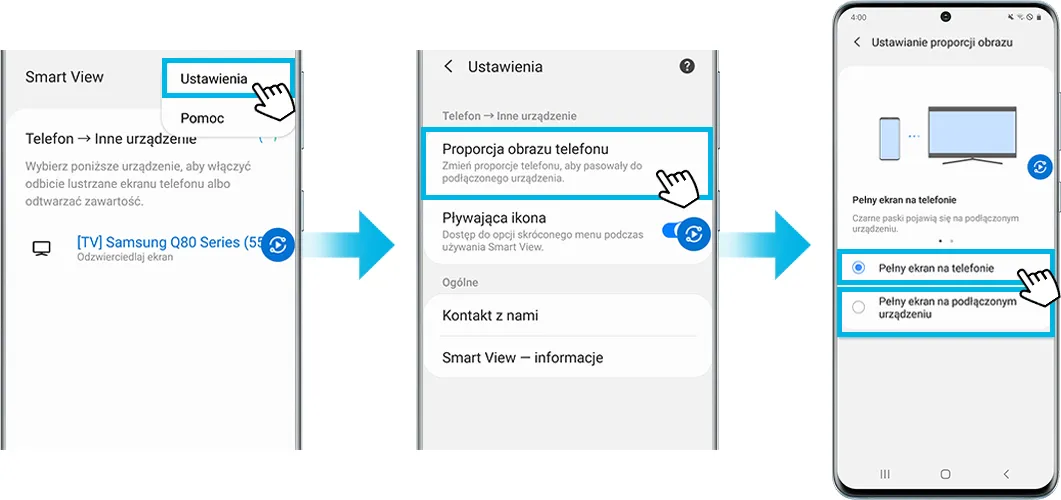
Rozwiązywanie problemów z wyświetlaniem w pełnym ekranie
Podczas korzystania z funkcji pełnoekranowego wyświetlania na telewizorze Samsung, użytkownicy mogą napotkać różne problemy. Jednym z najczęstszych jest zniekształcenie obrazu, które może wynikać z niewłaściwych ustawień proporcji ekranu. W takim przypadku warto sprawdzić, czy telewizor jest ustawiony na odpowiednią proporcję, taką jak 16:9, która jest standardem dla większości nowoczesnych treści. Inny problem to opóźnienia w przesyłaniu obrazu, które mogą być spowodowane słabym sygnałem Wi-Fi lub zbyt dużą odległością między urządzeniami.Innym częstym problemem jest to, że obraz może nie zajmować całego ekranu telewizora, co może być frustrujące. W takim przypadku warto upewnić się, że wszystkie urządzenia są prawidłowo skonfigurowane, a opcja „Pełny ekran” jest włączona w ustawieniach aplikacji. W razie dalszych problemów, resetowanie ustawień obrazu do domyślnych może pomóc w rozwiązaniu sytuacji. Poniżej znajduje się tabela z typowymi problemami, ich przyczynami oraz możliwymi rozwiązaniami.
| Typowy problem | Potencjalna przyczyna | Rozwiązanie |
|---|---|---|
| Zniekształcony obraz | Niewłaściwe ustawienia proporcji ekranu | Sprawdź ustawienia proporcji i wybierz 16:9 |
| Obraz nie zajmuje całego ekranu | Opcja „Pełny ekran” jest wyłączona | Włącz opcję „Pełny ekran” w ustawieniach aplikacji |
| Opóźnienia w przesyłaniu obrazu | Słaby sygnał Wi-Fi | Przesuń urządzenia bliżej siebie lub zresetuj router |
Najczęstsze problemy z obrazem i ich rozwiązania
Podczas dążenia do uzyskania pełnoekranowego wyświetlania na telewizorze Samsung, użytkownicy mogą napotkać różne problemy. Często zgłaszane są trudności związane z niewłaściwymi proporcjami obrazu, co skutkuje czarnymi pasami po bokach lub na górze i dole ekranu. Innym problemem może być to, że obraz jest zniekształcony lub rozmyty, co może być spowodowane niewłaściwymi ustawieniami rozdzielczości. Użytkownicy mogą również doświadczać opóźnień w przesyłaniu obrazu, co jest szczególnie problematyczne podczas grania w gry wideo.
W przypadku tych problemów, kluczowe jest sprawdzenie ustawień obrazu i proporcji, aby upewnić się, że są one dostosowane do wyświetlanej treści. Resetowanie ustawień do domyślnych może również pomóc w rozwiązaniu niektórych z tych problemów. Warto również pamiętać, że niektóre starsze modele telewizorów mogą wymagać dodatkowych kroków, aby uzyskać optymalne wyświetlanie. Jeśli problemy będą się utrzymywać, skontaktuj się z pomocą techniczną, aby uzyskać dalsze wsparcie.
Jak przywrócić domyślne ustawienia obrazu w telewizorze Samsung
Aby przywrócić domyślne ustawienia obrazu w telewizorze Samsung, należy przejść do menu ustawień. Zacznij od naciśnięcia przycisku „Home” na pilocie, a następnie wybierz „Ustawienia”. W sekcji „Obraz” znajdziesz opcję „Resetuj ustawienia obrazu”. Po jej wybraniu, telewizor poprosi o potwierdzenie, że chcesz przywrócić ustawienia do wartości domyślnych. Po potwierdzeniu, wszystkie zmiany wprowadzone w ustawieniach obrazu zostaną anulowane, a telewizor wróci do fabrycznych ustawień.
Resetowanie ustawień obrazu może być pomocne, gdy napotykasz problemy z jakością wyświetlanego obrazu lub gdy nie jesteś zadowolony z aktualnych ustawień. Warto rozważyć tę opcję, jeśli Twoje ustawienia są niezgodne z nowo podłączonym urządzeniem, lub gdy obraz wydaje się zniekształcony. Przywrócenie domyślnych ustawień może pomóc w rozwiązaniu wielu problemów z wyświetlaniem.
Czytaj więcej: Jak podłączyć magnetowid do telewizora HDMI bez problemów i kosztów
Jak wykorzystać zaawansowane funkcje telewizora Samsung dla lepszego obrazu
Aby jeszcze bardziej poprawić jakość wyświetlanego obrazu na telewizorze Samsung, warto zainwestować czas w poznanie zaawansowanych funkcji, takich jak automatyczna kalibracja obrazu oraz tryby HDR. Telewizory Samsung często oferują możliwość automatycznego dostosowania ustawień obrazu w zależności od warunków oświetleniowych w pomieszczeniu. Dzięki temu, obraz będzie zawsze optymalnie dopasowany do otoczenia, co znacząco wpływa na komfort oglądania.
Dodatkowo, korzystanie z trybów HDR (High Dynamic Range) pozwala na uzyskanie znacznie szerszej gamy kolorów i lepszego kontrastu. Upewnij się, że treści, które oglądasz, są zgodne z HDR, aby w pełni wykorzystać potencjał swojego telewizora. W przyszłości możemy również spodziewać się jeszcze bardziej zaawansowanych technologii, takich jak inteligentne skalowanie, które automatycznie poprawi jakość obrazu z niższych rozdzielczości, co czyni oglądanie jeszcze przyjemniejszym.





